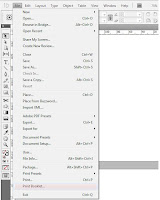Kamis, 10 Mei 2012
CARA MEMBUAT MAJALAH DENGAN ADOBE INDESIGN
2012
Temen-temanku yang super dan yang baik hatinya serta menginspirasi semua untuk maju, semangat-semangat untuk semua dan terus berkarya serta menginspirasi. Kami di sini mencoba untuk belajar membuat majalah, dimana majalah yang kami buat ini bertemakan majalah komputer, didalam majalah yang kami buat dengan 16 halaman ini kami buat dengan menggunakan Program Aplikasi gabungan Photoshop dan Indesign.
Cara membuat Lay out majalah menggunakan Adobe Indesign dengan MONTASE atau MONTING, yaitu dengan cara sebagai berikut :
1. Pertama-tama kita buka Adobe Indesign nya. Kami gunakan Adobe Indesign CS5, setelah itu kita buka layar kerja barunya, dengan cara klik File > New > Document… (Ctrl+N). Akan muncul gambar berikut.(Gambar1 New Document).
2. Pada New Document, pilih [custom] pada Document Preset, pilih Print pada Intent. Lalu isikan kolom number of page dengan angka 16, lalu pilih Page Size nya A4 dan Orientation nya Portrait serta di column number: 2. Lalu atur Margins nya:
Top : 27.5 mm Inside : 15 mm
Buttom : 20 mm Outside : 15 mm
Lalu pilih OK.. Lihat gambar(Gambar1 New Document).
3. Setelah kita membuat New Document baru dengan 16 halaman kerja, kita membuat Halaman Master. Caranya kita masuk ke Halaman Master dengan meng-klik ikon anak panah dipojok kiri bawah. Lihat gambar(Gambar2 Halaman Master).
Setelah itu, selanjutnya kita gunakan ikon “T” yang terletak pada Toolbox, klik, pada area halaman, tahan, sambil tarik membentuk bidang segi panjang. Lalu, pada menu bar pilih: Type > Insert Special Character > Markers > Current Page Number . lihat gambar(Gambar3 Type > Insert Special Character > Markers > Current Page Number).
Jika berhasil akan muncul huruf “A” pada Halaman Master nomor halaman, tidak muncul sesuai dengan nomor yang sebenarnya dan baru akan membentuk penomoran secara otomatis jika kita kembali kepada halaman kerja Indesign.
4. Membuat Halaman Master telah selesai. Setelah itu, selanjutnya kita merancang tata letak majalah, yaitu memasukkan artikel-artikel dan memasukkan gambar-gambar ataupun Fhoto yang di perlukan dan dibutuhkan dalam pendukung membuat majalah. Untuk memasukkan artikel ataupun gambar ke dalam Indesign dengan menggunakan fasilitas Place yang tersedia pada menu Indesign. Caranya pilih: File > Place. Lihat gambar(Gambar4 File > Place).
5. Setelah Majalah sudah selesai terisi dengan artikel-artikel dan gambar/fhoto yang di inginkan serta iklan-iklan yang anda tambahkan, setelah itu selanjutnya kita membuat MONTASE atau MONTING.
Dan kalau memang kita mau benar-benar menyiapkan semua file agar memper-cepat proses cetak, ada baiknya kita konsultasi dengan designer di percetakan tersebut, terutama:
1.Berapa ukuran kertas yang akan mereka gunakan,
2.Bled ( Jarak Potong)
Lihat Ilustrasi Berikut:
Pada gambar sebelah kanan, merupakan halaman yang masih berurutan pada Indesign, Kiri :Padasaat proses cetak, halaman akan diubah menjadi terbalik.
Lihat lagi Gambar berikut:
Untuk membuat Montase Halaman kita cukup Menggunakan perintah Print Booklet, Langkahnya cukup sederhana.
Klik File > Print Booklet
Selanjutnya atur muncul kotak dialog Print Booklet
Kotak Dialog Print Booklet :Pada tampilan kotak Preview, halaman otomatis berubah yaitu halaman 8 dengan halaman 1, selanjutnya klik tombol "Print Setting" Kemudian akan muncul kotak dialog Print
Dan Pilih General Atur Tujuan Printernya Pilih " Postcript File"
Kemudian berali ke"Setup" Paper Size "A3" Oreintation "Landscape" Klik OK dan kembali kepada kotak dialog "Print Booklet" Klik Tombol "Print" Tentukan Tempat Penyimpanan File Booklet Kita, sebagai bahan uji coba, simpanlah di Desktop ajah.
Ubah nama folder dengan Booklet Klik Save
Rada ribet sih memang, tapi aplikasinya sebenernya gak serumit ini hehe..
Nah sekarang kita sudah punya file yang sudah di montase, " Halaman Aduan"
Langkah selanjutnya kita ubah menjadi format PDF,
Buka Adobe Acrobat Pro (bukan adobe reader ya), kalau belum punya coba cari gratis di internet, Cuma memang lumayan besar Size nya, setelah terbuka,
Klick File > Create > PDF From File
Berikut adalah hasilnya
Hasil akhir dari perintah print booklet Indesign CS5, ada beberapa alternative membuat montase halaman, salah satunya dengan printah booklet ini, tapi rada ribet ya karena harus ada Software Adobe Acrobat Pro, tapi sebenarnya memang seperti yang sudah saya singgung diatas, bahwa penyusunan halaman ketika hendak cetak ini, memang sudah menjadi satu paket yang biasa dikerjakan oleh operator mesin cetak, jadi kalo masih bingung, sebaiknya buatlah Proof dalam bentuk Hard Copy, Printout lah dan susun halaman-halaman hingga berurutan,
lalu Export Layout Indesign dalam format PDF, kita dapat meng"exportnya sekaligus maupun satu-satu, biar lebih memudahkan Operator cetak, biasanya sebaiknya buatlah file PDF secara terpisah (Export Perhalaman)
dan uniknya Operator cetak juga punya cara sendiri dalam teknik MOntase halaman ini, tentunya bukan dengan cara Print Booklet. Nanti ditulis dalam artikel berikutnya ? Semoga bermanfaat,,,,
S E K I A N . . . . . ! ! ! ! ! ! !